Главное преимущество Android TV перед другими операционками для умных телевизоров – доступ к большому количеству различных приложений. Программы можно устанавливать стандартным способом из Google Play Market или вручную. В статье речь пойдёт о том, как выбрать лучший браузер для Android TV.
Google Chrome
Приложение Google Chrome для Android – это полноценный аналог десктопной версии для ПК. Есть встроенный менеджер загрузки, режим инкогнито, история просмотра, переводчик веб-страниц. Данные можно синхронизировать через Google-аккаунт с другими устройствами. Однако разработчик не адаптировал браузер для Андроид ТВ. Поэтому Google Chrome не предустановлен на приставках и может быть недоступен из магазина приложений.
Тем не менее, получить браузер для Смарт ТВ приставки можно. Есть два способа. Первый – войдите в Google Play Market и проверьте наличие там приложения. Если Google Chrome есть в магазине, установите его точно так же, как на мобильное устройство.
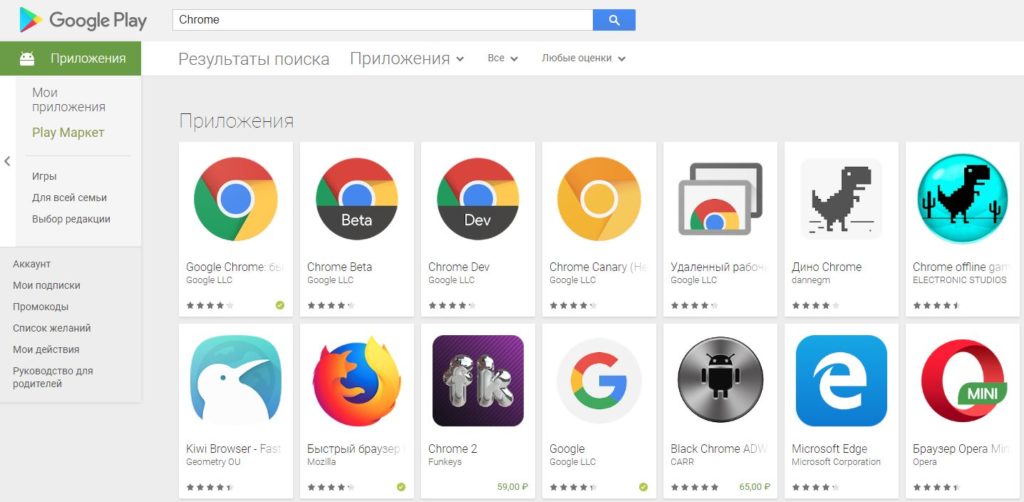
В случае, когда браузер не найден, придётся скачать из интернета установочный apk-файл. В любом поисковике введите «загрузить Google Chrome для Андроид». Скопируйте файл на флешку, подсоедините её к USB разъёму вашей приставки и через файловый менеджер запустите установку. В большинстве случаев браузер устанавливается и нормально работает.
Поскольку Google Chrome не адаптирован для управления с пульта, могут возникнуть сложности в использовании программы. В этом случае рекомендуется подключить к ТВ приставке клавиатуру. Или воспользоваться голосовым управлением.
Mozilla Firefox
Так же, как и предыдущее приложения, Firefox для Android является полным аналогом компьютерной версии. У браузера есть множество модификаций, как официальных, так и созданных энтузиастами. Программа позволяет просматривать сайты, скачивать файлы, просматривать видео онлайн.
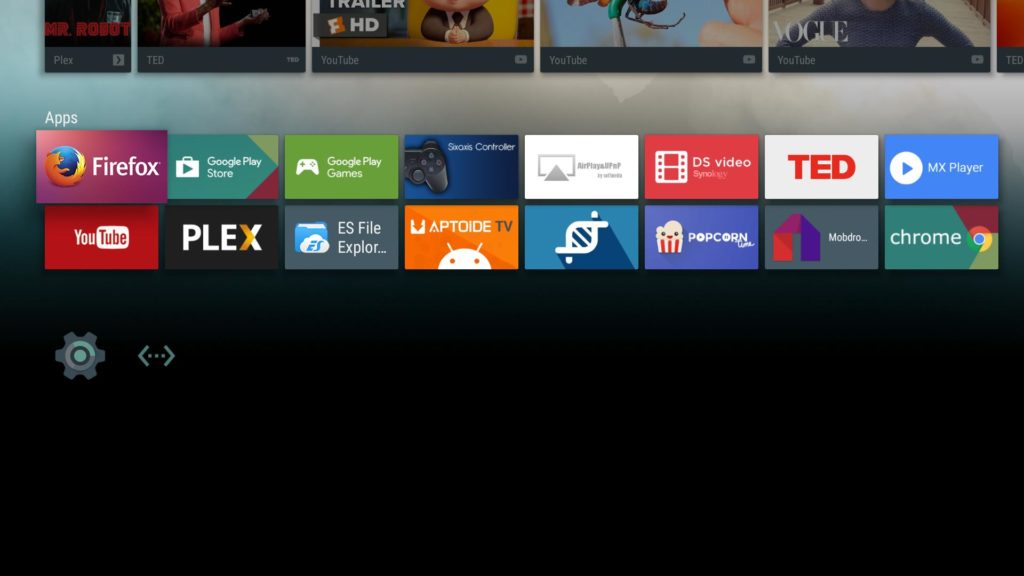
Проблема, с которой может столкнуться пользователь – приложение не оптимизировано для ТВ. Из-за этого могут возникать сложности с управлением с пульта и несовместимость с экранной клавиатурой.
Установка возможна двумя способами. При наличии на вашем устройстве браузера в магазине приложений загрузите его оттуда. В случае, если приложение отсутствует, скачайте установочный файл и запустите его с флешки.
TVWeb Browser
Как видно из названия, TVWeb Browser предназначен для использования на Android-приставках. Приложение полностью адаптировано для работы с пультом ДУ. Присутствуют все основные функции: есть история просмотра, можно делать закладки, поддерживается несколько вкладок, работает с любыми поисковыми системами. Приложение компактное, быстро грузится и требует минимума аппаратных ресурсов.
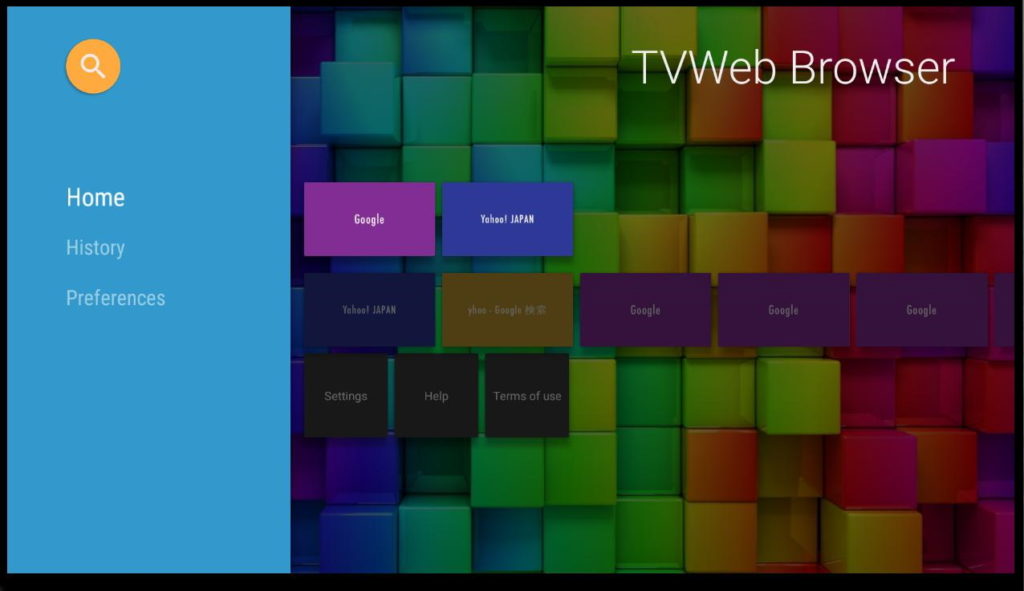
Браузер бесплатный. Его можно загрузить из магазина Гугл Плей.
Из недостатков, которые отмечают пользователи – переизбыток рекламы в браузере. Также на многих устройствах возникают проблемы с воспроизведением видео: пропадает звук, невозможно развернуть изображение на полный экран и т. д.
TV Bro
TV Bro – это веб-браузер для Android TV, совместимый с большинством моделей приставок. Приложение работает с пультом ДУ. Есть голосовой поиск. Поддерживается несколько вкладок и закладки, доступна история просмотра, встроенный загрузчик файлов.

На некоторых устройствах возникают проблемы с воспроизведением видео. Также пользователи жалуются на неудобный интерфейс.
Приложение доступно в Google Play Market бесплатно и может быть установлено стандартным способом.
Puffin TV
Полнофункциональный веб-браузер, который работает с устройствами Android TV. Отличается высокой скоростью работы. Есть поддержка Flash Player. Игры и видео запускаются в браузере в полноэкранном режиме. Оптимизировано управление с пульта. Кроме того, есть экранная эмуляция мыши и джойстика.
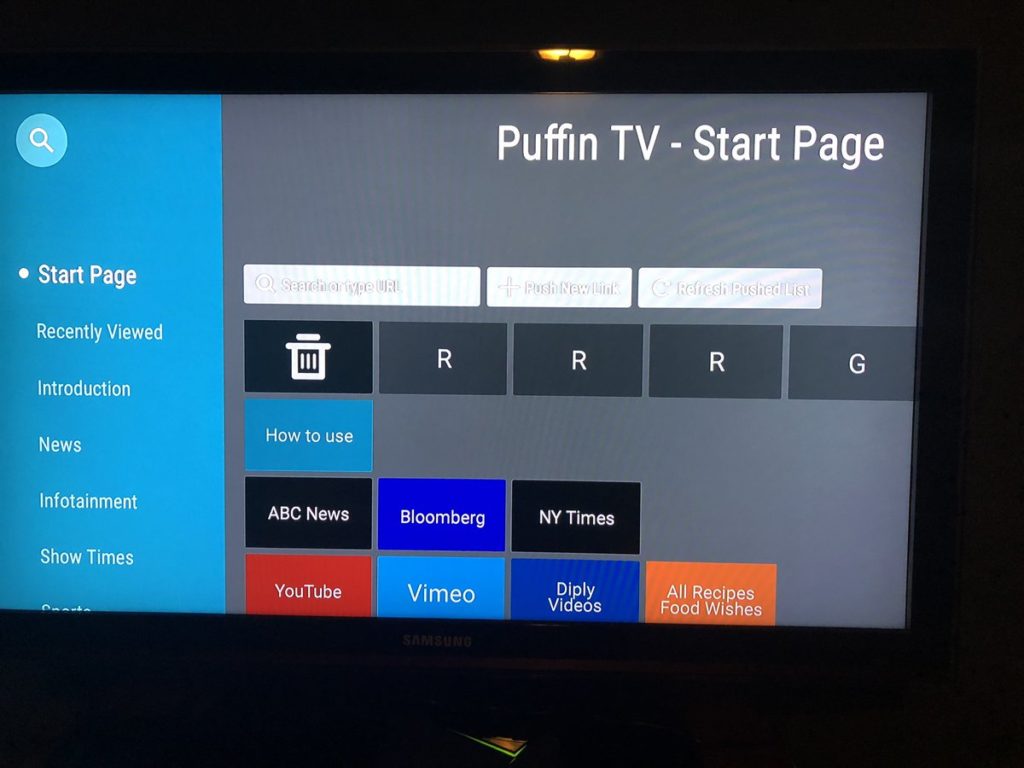
Основной недостаток – в приложении много рекламы. Отключить её можно в Pro версии. Однако сейчас на территории России оформить подписку невозможно.
Приложение доступно в магазине Google Play. Установка стандартная.
Как скачать Яндекс браузер для Андроид ТВ – в отдельном обзоре.








